كيفية تحويل MP4 إلى DVD
ماذا تعرف
- نوصي باستخدام تطبيق DVDStyler لإنشاء أقراص DVD مخصصة من ملفات وسائط MP4 باستخدام محرك أقراص DVD و DVD قابل للكتابة.
- انقر ملف > جديد > أدخل الاسم واختر الإعدادات> نعم > اختر قالب قائمة DVD> نعم > متصفح الملفات > تحميل الملفات> ملف > حفظ باسم.
- عندما تكون جاهزًا ، أدخل قرص DVD فارغًا في محرك الأقراص وانقر ملف > حرق DVD. تأكد من فحص النسخ والنقر يبدأ.
تتناول هذه المقالة أسهل طريقة لكيفية نسخ قرص DVD قابل للتشغيل على أجهزة كمبيوتر Mac و Windows و Linux باستخدام محتوى وسائط MP4 يمكن مشاهدتها على التلفزيون عبر مشغل DVD أو Blu-ray عادي.
يتم استخدام الكلمتين "نسخ" و "كتابة" بالتبادل عند مناقشة عملية نقل البيانات إلى قرص مضغوط أو قرص DVD أو قرص Blu-ray.
كيفية نسخ MP4 إلى DVD على أنظمة Mac و Windows و Linux
هناك العديد من أدوات نسخ ومحولات أقراص DVD الشائعة المتاحة ، على الرغم من أننا سنستخدمها في المثال التالي DVDStyler لأنه مجاني تمامًا ويدعم أجهزة Mac و Windows و Linux.
إليك كيفية نسخ قرص DVD قابل للتشغيل على نظام التشغيل Mac أو Linux أو Windows حتى تتمكن من مشاهدة فيديو MP4 على التلفزيون.
-
افتح DVDStyler وانقر فوق ملف.

-
انقر جديد.
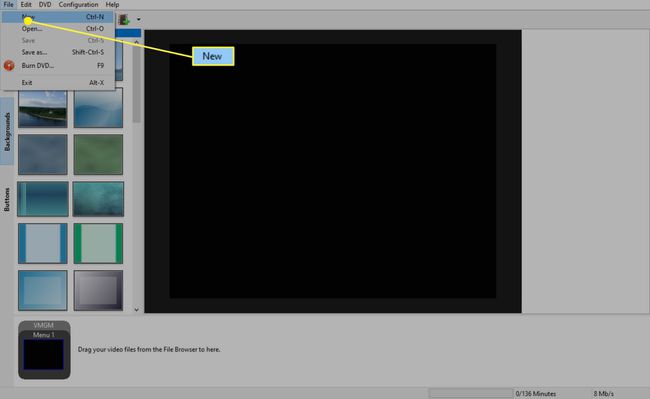
-
أدخل اسمًا مخصصًا لأقراص DVD إذا كنت تريد واحدًا واختر إعدادات PAL / NTSC المناسبة ونسبة العرض إلى الارتفاع. يجب أن تكون الإعدادات الافتراضية للخيارات الأخرى جيدة على الرغم من أنه يمكنك تغييرها إذا أردت.
إذا تم تشغيل ملف الفيديو MP4 في مربع ، فاختر 4: 3. إذا كان فيديو بشاشة عريضة أو مستطيلة ، فحدد 16: 9.
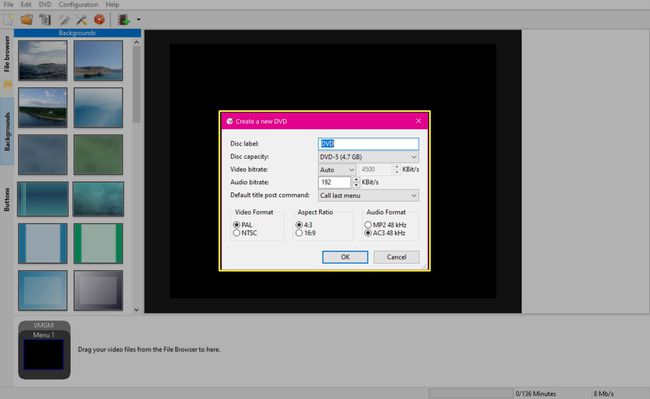
-
عندما تكون جاهزًا ، انقر فوق نعم.
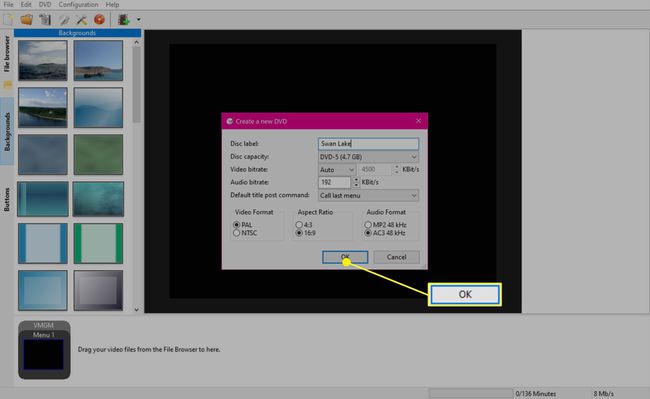
-
سيتم تقديمك الآن مع العديد من قوالب قوائم DVD. يحل محل عنوان القرص مع العنوان الرئيسي الذي تريد أن يظهر في قائمتك واختر نموذجًا يناسب محتوى ملف MP4 أو تفضيلاتك الشخصية.
عندما تنتهي من تحديداتك ، انقر فوق نعم.
يمكنك تغيير المظهر في أي وقت عن طريق الوصول إلى ملف الخلفيات و أزرار القوائم الموجودة على يسار منطقة العمل الرئيسية.
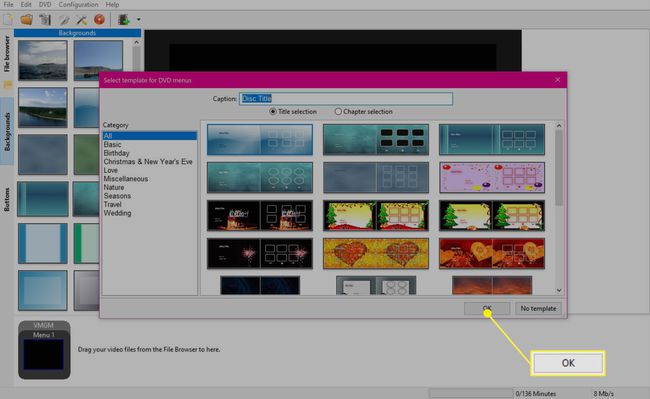
-
انقر متصفح الملفات من القائمة اليسرى ، حدد موقع ملف الفيديو أو الملفات واسحبها إلى المربع الموجود أسفل الشاشة.
ملحوظة
سيتم عرض مقدار الوقت المتاح على قرص DVD في الجانب الأيمن السفلي من التطبيق.
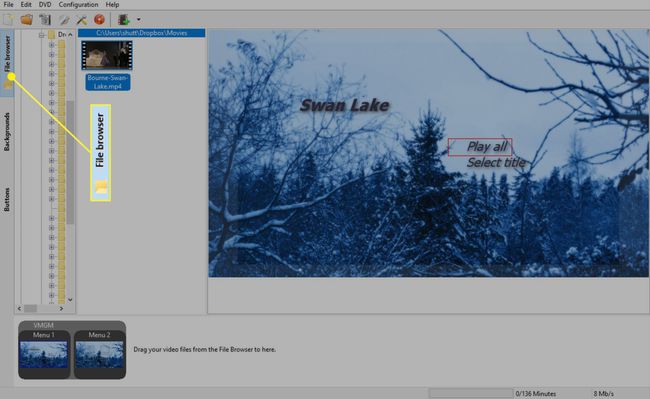
-
انقر ملف > حفظ باسم وحفظ ملف المشروع الخاص بك.
احفظ هذا الملف في مجلد على جهاز الكمبيوتر الخاص بك ، وليس على قرص DVD. يمكنك بعد ذلك استخدام هذا الملف لإنشاء نسخ إضافية من قرص DVD الخاص بك أو لإجراء تغييرات في المستقبل.
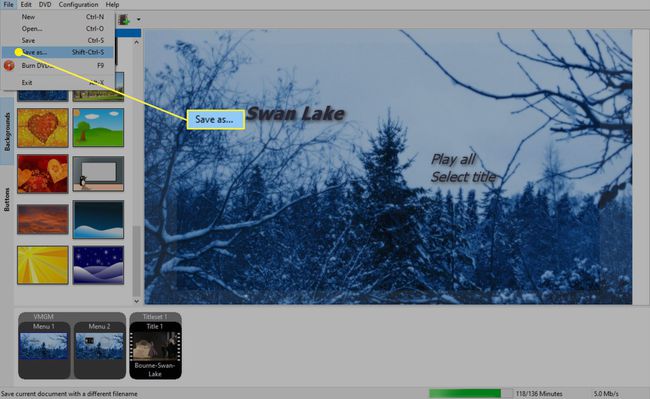
-
عندما تكون جاهزًا ، أدخل قرص DVD فارغًا في محرك الأقراص وانقر ملف > حرق DVD.
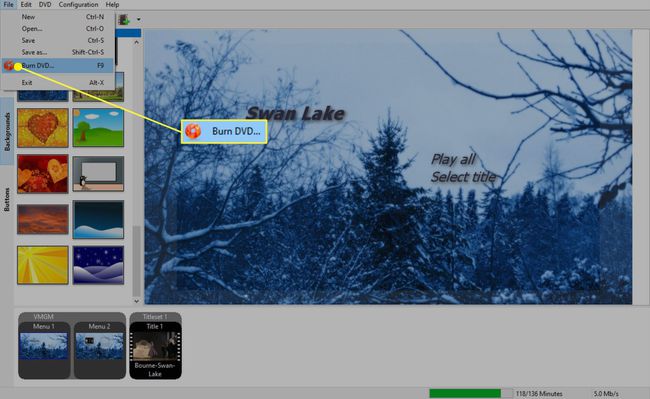
-
تأكد من فحص النسخ والنقر يبدأ.
إذا كان خيار النسخ باهتًا أو لا يمكنك تحديده ، فأغلق التطبيق وتأكد من توصيل محرك أقراص DVD وافتح مشروعك في DVDStyler وجرب حرق DVD الخيار مرة أخرى. إذا لم يؤد ذلك إلى حل المشكلة ، فمن المحتمل أن محرك الأقراص لديك لا يدعم الكتابة على أقراص DVD أو أنه لا يعمل بشكل صحيح.
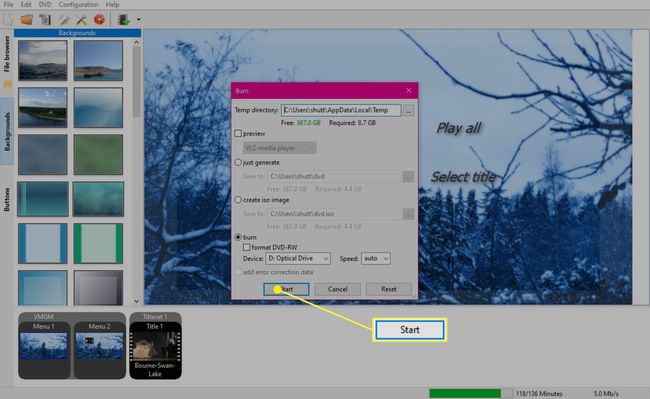
-
ستبدأ الآن عملية نسخ MP4 إلى DVD. اعتمادًا على مقدار محتوى الفيديو الذي تقوم بتحويله ، قد يستغرق النسخ في أي مكان من نصف ساعة إلى عدة ساعات.
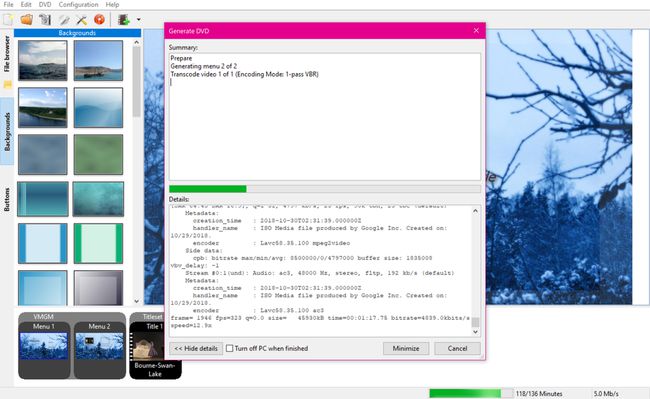
ما تحتاجه لنسخ ملفات MP4 على قرص DVD
بينما تدعم معظم أجهزة الكمبيوتر الحديثة إنشاء أقراص DVD من ملفات MP4 ، فمن المهم التحقق من أن لديك ما يلي قبل المتابعة.
- محرك أقراص يمكنه نسخ أقراص DVD. قد يدعم محرك الأقراص المدمج بجهاز الكمبيوتر كتابة أقراص DVD ، أو قد تحتاج إلى استخدام محرك أقراص خارجي يمكنه الاتصال عبر USB. أ محرك الأقراص الذي يمكنه دعم كتابة Blu-ray غالبًا ما يدعم أيضًا كتابة DVD.
- قرص DVD قابل للكتابة. DVD + R ، DVD-Rو DVD + RW و DVD-RW و DVD-ROM و DVD-RAM كلها أنواع أقراص DVD المستخدمة لنسخ ملفات MP4. إذا كان محرك الأقراص لديك يدعم نسخ Blu-ray ، فيمكنك أيضًا استخدام قرص BD-R أو أحد تنسيقات أقراص Blu-ray العديدة الأخرى القابلة للكتابة.
- ملف وسائط MP4. يعد MP4 تنسيقًا شائعًا على الرغم من أنه يمكن أيضًا استخدام العديد من أنواع ملفات الفيديو الأخرى عند إنشاء أقراص DVD. إذا كان البرنامج الذي تستخدمه لا يدعم تنسيق الفيديو الذي تستخدمه ، فيمكنك استخدام ملف محول فيديو مجاني قم بتحويله إلى MP4 أو تنسيق آخر متوافق.
- برنامج DVDStyler. DVDStyler هو تطبيق مجاني لنسخ أقراص DVD لأجهزة كمبيوتر Windows و Mac و Linux يمكنك استخدامه لإنشاء قرص DVD من MP4 ، MPEGو DivX وأنواع ملفات الفيديو الأخرى.
بدائل لإنشاء أقراص DVD من ملفات MP4
كان إنشاء أقراص DVD من MP4 وملفات أخرى طريقة شائعة لنقل محتوى الفيديو من جهاز الكمبيوتر إلى جهاز التلفزيون. ومع ذلك ، هناك عدة طرق أخرى تستحق المحاولة لأنها يمكن أن تكون أكثر ملاءمة و لا تتطلب شراء محرك أقراص DVD أو أقراص قابلة للكتابة.
- دفق لاسلكي. تدعم العديد من أجهزة التلفزيون الذكية ومشغلات Blu-ray ووحدات التحكم في ألعاب الفيديو البث اللاسلكي من أجهزة الكمبيوتر والهواتف الذكية والأجهزة اللوحية عبر Chromecast, ميراكاست, البث، أو طريقة أخرى. قد تتمكن من مشاهدة شيء ما من جهازك على التلفزيون ببضع نقرات.
- اتصال كابل HDMI. تدعم العديد من أجهزة الكمبيوتر مخرج HDMI، والتي يمكن تعكس شاشتها على جهاز تلفزيون عبر كابل HDMI. ألا يمكنك العثور على منفذ HDMI-Out بجهازك؟ هناك مجموعة متنوعة من محولات HDMI يمكنه توصيل أي جهاز تقريبًا بجهاز تلفزيون في الوقت الحاضر.
- خدمات سحابية. تحتوي بعض الخدمات السحابية على تطبيقات على أجهزة التلفزيون الذكية ووحدات التحكم في ألعاب الفيديو والتي تتيح لك بث محتوى الفيديو الذي قمت بتحميله. Plex هي إحدى هذه الخدمات التي لديها دعم قوي للتطبيق على أجهزة مختلفة. مايكروسوفت يحتوي OneDrive أيضًا على تطبيق على وحدات تحكم Xbox. يتيح لك عرض أي ملف فيديو أضفته إلى حساب OneDrive الخاص بك مباشرةً على ملف أجهزة إكس بوكس واحد أو وحدة تحكم Xbox Series X..
- محركات أقراص USB ومحركات أقراص خارجية. إذا كان التلفزيون أو الجهاز المتصل به منفذ USB ، فقد تتمكن من توصيل ملف محرك أقراص USB أو محرك أقراص مباشرة ومشاهدة MP4 وملفات الفيديو الأخرى مباشرة.
